win10右键开始菜单没反应 win10开始按钮用右键点击没有效果怎么解决
win10右键开始菜单没反应,在使用Windows 10时,有时候我们会遇到一个问题,那就是右键点击开始菜单却没有任何反应,这种情况下,我们无法像平常一样通过右键点击开始按钮来打开常用的功能和应用程序。这个问题可能会让我们感到困惑和不知所措,但幸运的是,我们可以采取一些解决措施来解决这个问题。在本文中我们将探讨一些可能的解决方案,帮助我们修复这个问题,使我们能够正常使用Windows 10的开始菜单。
win10软件下载:
微软原版Win10 1809专业版:http://www.xitongtiandi.net/win10yuanban/4356.html
Win10专业版 64位:http://www.xitongtiandi.net/windows10/win10x64/6232.html
首先我们来了解下win10开始按钮有什么功能?
当我们使用鼠标右键点击win10系统左下角的开始菜单的时候会弹出很多功能选项,包含:命令提示符、设备管理器、计算机管理等等。我们可以通过此选项快速打开到我们所需要的功能。
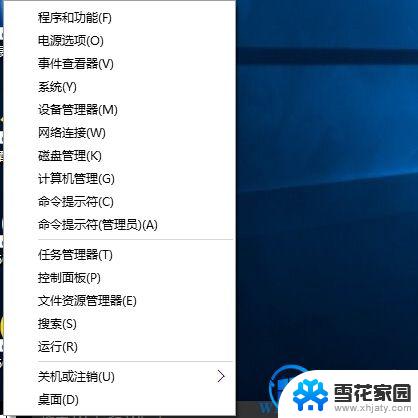
win10开始按钮用右键点击没反应的解决方法:
方法一:
1.打开任务管理器(或者同时按下CTRL+Shift+ESC)

2.点击“文件” - “运行新任务”
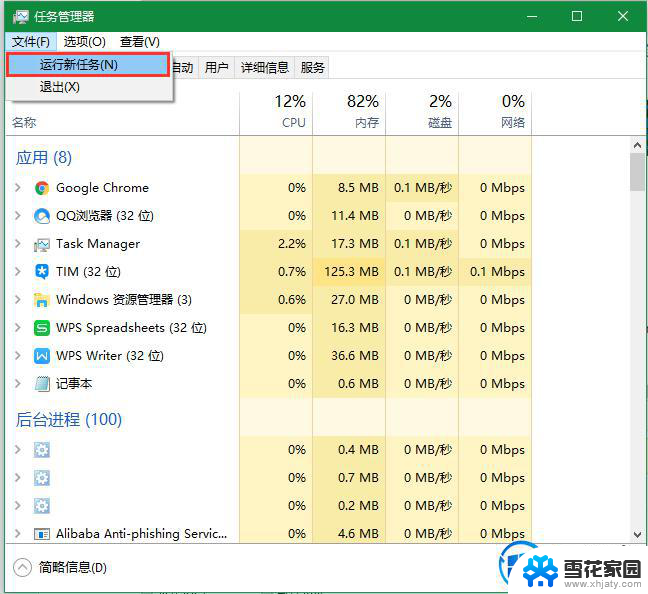
3.请确保勾选”使用管理员身份创建这个任务“,输入Powershell
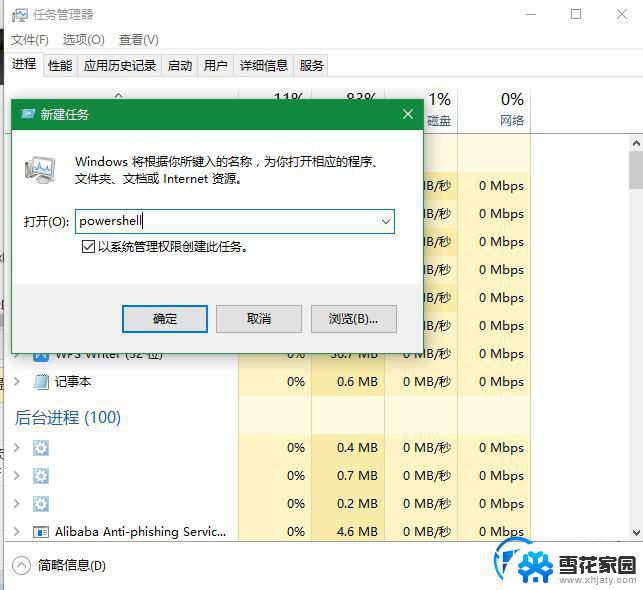
4.在Powershell中,输入以下两条命令:(第二条命令需要点击回车)
$manifest = (Get-AppxPackage Microsoft.WindowsStore).InstallLocation + 'AppxManifest.xml' ; Add-AppxPackage -DisableDevelopmentMode -Register $manifest
Get-AppXPackage -AllUsers |Where-Object {$_.InstallLocation -like "*SystemApps*"}
5.完成后关闭Powershell,再重启您的计算机即可。
方法二:
1. 同时按住“Windows“键+”R”,调出运行栏,输入“regedit”命令点击确定,打开注册表编辑器。
2.展开“Hkey_CLASSES_ROOT”主键,找到“lnkfile”字符串值项。在右侧右击空白处新建“字符串值”。命名为“IsShortcut”,数值数据为空不用填。
3. 然后找到“piffile”字符串值项,在右侧右击空白处新建“字符串值”。命名为“IsShortcut”,数值数据为空不用填 。
4. 完成后退出注册表编辑器,重新启动电脑,查看开始菜单右击是否恢复正常。
以上就是Win10右键开始菜单无响应的全部内容,如果你遇到这种情况,你可以根据小编的操作进行解决,操作简单快速,一步到位。
win10右键开始菜单没反应 win10开始按钮用右键点击没有效果怎么解决相关教程
win10系统教程推荐
- 1 电脑win10更新了一直蓝屏 win10更新后蓝屏错误代码解决方法
- 2 win10 电脑响应慢 笔记本变慢怎么调整
- 3 win10如何打开windows update 怎样让win10系统自动更新
- 4 win10 数字激活 备份 win10系统备份方法
- 5 win10台式电脑没有声音怎么设置 电脑无法播放声音
- 6 win10启动后看不到图标 笔记本图标找不到了怎么办
- 7 电脑怎么扫描纸质文件win10 win10怎么扫描病毒
- 8 win10系统"快速启动"的启用和关闭 win10快速启动设置关闭详细教程
- 9 win10桌面字体看着模糊 win10字体模糊处理技巧
- 10 win 10许可证即将过期如何激活 Win10系统电脑许可证过期如何激活